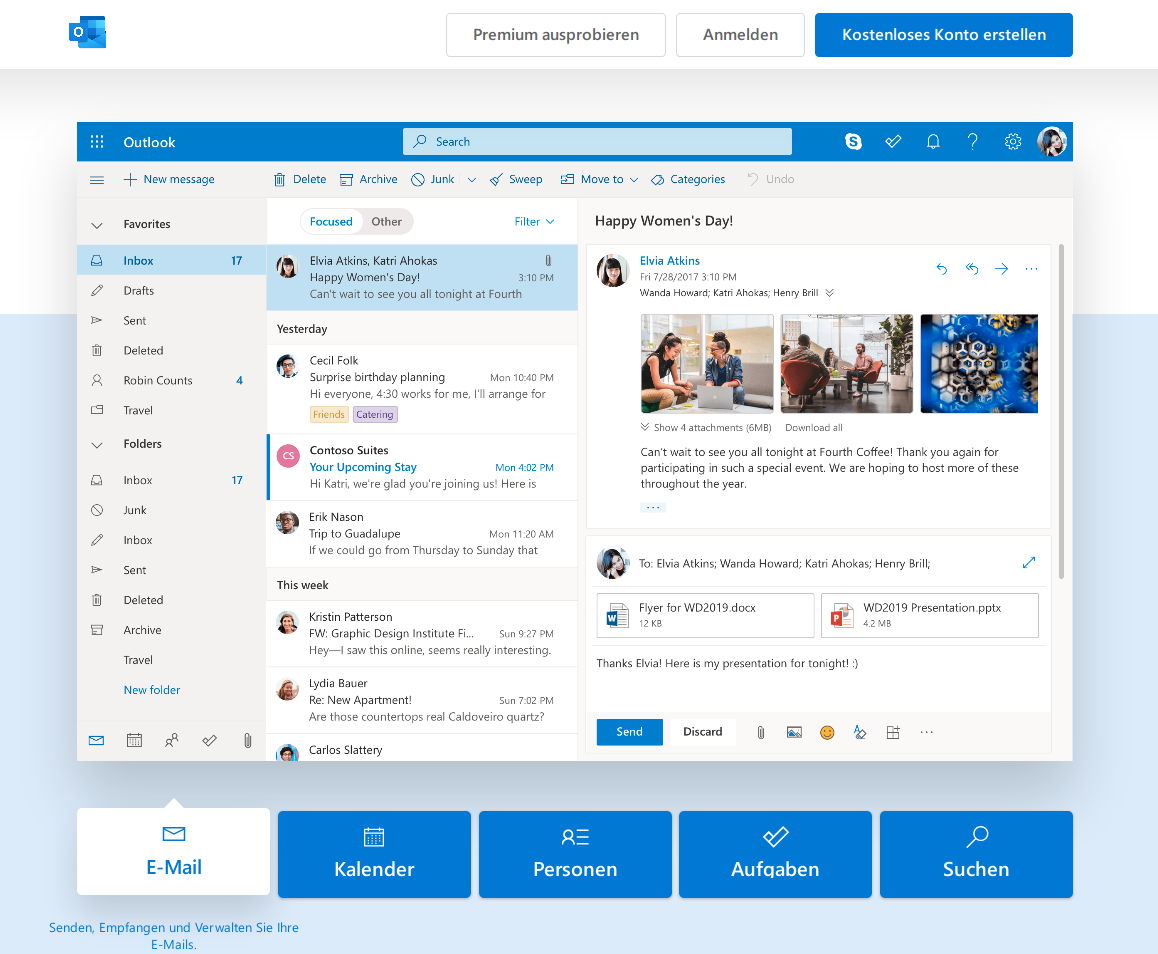Verfasst von unter Web am 31. Juli 2020
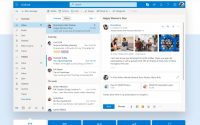 Dieser Artikel erklärt, wie man Probleme mit einem hängendem oder abstürzendem Microsoft Outlook lösen kann. Diese Problemlösung kann helfen, das Problem "Outlook reagiert nicht" zu lösen und Outlook wieder zum Leben erwecken.
Dieser Artikel erklärt, wie man Probleme mit einem hängendem oder abstürzendem Microsoft Outlook lösen kann. Diese Problemlösung kann helfen, das Problem "Outlook reagiert nicht" zu lösen und Outlook wieder zum Leben erwecken.
Was tun, wenn Outlook hängt?
Jeder hat schon einmal wie gewohnt mit Microsoft Outlook gearbeitet, auf eine Nachricht geklickt, um sie zu lesen oder darauf zu antworten, oder eine andere Aktion durchgeführt, die man in der Vergangenheit hunderte Male durchgeführt hat, und plötzlich öffnet sich Outlook nicht mehr, reagiert nicht und hängt sich auf. Eine erste Hilfe kann ein Update von Outlook bringen.
Hängende Outlook-Prozesse beenden
Von Zeit zu Zeit bekommt Microsoft Outlook die ziemlich lästige Angewohnheit, sich aufzuhängen, selbst wenn der Benutzer hartnäckig versucht, den Prozess zu beenden. Technisch gesehen bedeutet dies, dass ein oder mehrere Prozesse von "outlook.exe" im Speicher verbleiben, wodurch die Outlook-Anwendung nicht ordnungsgemäß geschlossen werden kann und ein Benutzer keine neue Instanz von Outlook mehr starten kann. Dieses Problem bestand bereits in früheren Versionen und kann auch bei den aktuellen Versionen auftreten.
Als erstes müssen alle hängenden Prozesse von Outlook beendet werden. Dazu muss der Windows Task-Manager gestartet werden, indem Strg+Alt+Entf gedrückt wird, oder indem man mit der rechten Maustaste auf die Taskleiste klickt und "Task-Manager starten" auswählt. Dann erfolgt der Wechsel zur Registerkarte "Prozesse" und damm sollte man alle Einträge mit outlook.exe in der Liste suchen. Hier wird dann über die Schaltfläche "Prozess beenden" der jeweilige Prozess beendet.
Outlook im Safe-Mode starten
Wenn mit Outlook etwas schief geht, empfiehlt Microsoft, dass das Programm im abgesicherten Modus gestartet wird. Was bedeutet das? Einfach, dass Outlook ohne seine Add-ons und Anpassungsdateien geladen wird. Um Outlook im abgesicherten Modus zu starten, sollte man "outlook.exe /safe" in die Befehlszeile eingeben.
Alternativ kann man auch Outlook mit gedrückter Strg-Taste per Desktop-Symbol starten. Dann kommt eine Meldung, in der man aufgefordert wird, zu bestätigen, dass Outlook wirklich im abgesicherten Modus gestartet werden soll.
Deaktivieren von Outlook-Add-ons
Wenn das Problem "Outlook reagiert nicht" in der Vergangenheit keine Probleme bereitet hat, ist es sinnvoll, kürzlich installierte Add-ons zu deaktivieren. Normalerweise schaltet man sie nacheinander aus und schließe Outlook mit jeder Änderung. So kann man dann nach einen Neustart sehen, ob das Problem behoben ist und welches Add-on zum Problem geführt hat.
Outlook-Datendateien reparieren
Das Posteingangs-Reparaturprogramm Scanpst.exe, das in der Outlook-Installation enthalten ist, kann verwendet werden, um Outlook-Datendateien (.pst oder .ost) zu scannen und beschädigte Teile und Fehler automatisch zu reparieren, falls solche gefunden werden.
Zuerst muss man Outlook schließen, sonst startet die Reparatur des Posteingangs nicht. Dann den Windows-Explorer öffnen und zum Ordner "C:\Microsoft Office\OFFICE14" navigieren, wenn Outlook 2010 verwendet wird. Bei neueren Outlook-Versionen kann es "C:\Programme\Microsoft Office\OFFICE15" sein.
Mit einem Doppelklick auf "Scanpst.exe" wird das Tool gestartet. Dann klickt man auf "Durchsuchen", um die .pst- oder .ost-Datei auszuwählen, die man überprüfen möchte. Anschließend öffnet man das Dialogfeld "Optionen", um die Scan-Optionen auszuwählen, und klickt auf "Start". Wenn das Reparatur-Tool im Posteingang einen Fehler feststellt, wird man aufgefordert, den Reparaturprozess zu starten, um den Fehler zu beheben.
 Web & Apps
Web & Apps